Installation de Linux BIOS MBR UEFI GPT
Les ordinateurs évoluent et il faut désormais tenir compte des nouveaux systèmes comme l’UEFI et le GPT pour réaliser une installation correcte de Linux.
La méthode la plus simple pour installer Linux reste encore d’utiliser la totalité du disque dur sans tenir compte de l’éventuel système d’exploitation déjà présent. Cependant avec cette méthode, vous allez perdre toutes les données présentes sur votre disque dur. Ce n’est peut-être pas ce que vous souhaitez. Si vous désirez garder vos données intactes, il faudra au préalable faire une sauvegarde afin de pouvoir les restaurer après l’installation de Linux.
Il arrive bien souvent que l’on souhaite garder son système dans l’état actuel. C’est-à-dire, garder son système d’exploitation en place ainsi que les données déjà présentes sur le disque dur et ainsi pouvoir installer Linux en parallèle de l’autre OS (Operating system ou système d’exploitation). Cela implique automatiquement de procéder à des modifications au niveau des partitions du disque.
Les opérations qui consistent à créer ou modifier des tables de partitions sont des opérations pas toujours très simples à réaliser et peuvent créer un obstacle important pour bon nombre d’entre nous.
Heureusement de nombreuses distributions proposent d’automatiser l’étape de modification des partitions avec une option comme « Install alongside » ou « Installer à côté ». Il sera alors possible de choisir grâce à un curseur la taille de la nouvelle partition qui va recevoir Linux. Bien sûr la partition déjà existante sera d’autant diminuée. Dans la foulée le processus d’installation va prévoir une partition de Swap, ce qui pourra donc une fois tout paramétré, ressembler à ceci :
La table de partition composée de l’ancienne partition redimensionnée qui contient le premier système d’exploitation en place, la nouvelle partition qui va contenir Linux et la partition de Swap.
L’option la plus complexe dans les processus d’installation d’une distribution Linux mais qui donne une plus grande liberté d’action est l’option manuelle.
Le processus d’installation va vous présenter les partitions de votre disque dur et vous allez pouvoir soit créer une nouvelle table de partitions en MBR ou en GPT, soit utiliser une partition existante. Vous allez pouvoir redimensionner une partition existante, choisir son système de fichiers, etc.
Il faut faire très attention lorsque l’on souhaite utiliser ce genre d’outil, car il est malheureusement très facile de faire de grosses erreurs comme supprimer toutes les données existantes de son disque dur. Une sauvegarde complète du disque est grandement préférable avant toutes actions sur les partitions. Il existe des outils comme CloneZilla (Version Alternative) qui vont vous permettre de réaliser une image de votre disque, que vous pourrez restaurer en cas de pépins.
Il est possible aussi de redimensionner les partitions soit avec l’autre système d’exploitation déjà présent soit avec le logiciel Gparted. Ce logiciel est capable de modifier, créer ou supprimer des partitions. Il est aussi capable de créer des tables de partitions de type MBR ou GPT. Même consignes que précédemment, sauvegardes avant tout.
Dans le cas d’un ordinateur récent (Construction après 2010), il y a de fortes chances pour qu’une interface UEFI soit présente et qu’une table de partition GPT soit en place. Dans ce cas, en plus des partitions courantes, une partition de « boot » EFI a été paramétrée, ce qui pourrait ressembler à ceci :
Le processus d’installation d’une distribution Linux diffère suivant la table de partition préparée.
Dans le cas d’un ancien PC et table de partition MBR, une image ISO d’une distribution au format 32 bits ou 64 bits ainsi qu’une clef USB ou un DVD suffisent pour se lancer dans plusieurs cas de figure d’installation de Linux.
Pour les nouveaux PC, il faut absolument télécharger la version 64 bits de la distribution à installer.
Elle se présente souvent sous cette forme : x86_64.iso.
Pour les personnes qui souhaitent installer Linux en parallèle de Windows 8 ou 10 avec une clef USB, il existe un outil particulièrement recommandé pour ce genre d’opération sous Windows. Il s’agit de Rufus dont voici le lien de téléchargement.
Comprendre les termes utilisés :
Le BIOS (Basic Input/Output System) est un micro logiciel (firmware) intégré dans votre ordinateur et qui va initialiser votre matériel. Il est possible d’accéder au BIOS par une touche prédéfinie que l’on trouve dans la notice de son ordinateur.
MBR est une table de partitions (Master Boot Record), le premier secteur de votre disque dur.
UEFI (Unified Extensible Firmware Interface) comme le BIOS est utilisé pour initialiser le matériel. C’est un nouveau type de BIOS utilisé sur les nouveaux ordinateurs.
GPT (GUID Partition Table) est la nouvelle table de partitions.
Une PARTITION est une partie de votre disque dur avec un certain format de fichier (file system) comme NTFS, FAT32 ou EXT4.
La partition SWAP est une partition du disque dur qui sert au cas où vous n’auriez pas assez de mémoire vive disponible ou pour sauvegarder l’état de votre ordinateur lorsque vous choisissez l’option hibernation.
EFI System Partition (ESP) partition spéciale de boot.



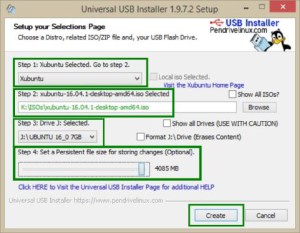
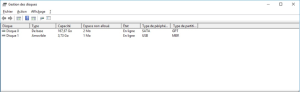
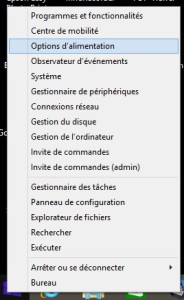






dickanom
Bonjour Merci pour ces explications très utiles pour ceux qui souhaite ce lancer dans l’installation de Linux sur des machines récente.. Votre site est vraiment génial pour découvrir Linux
Répondre